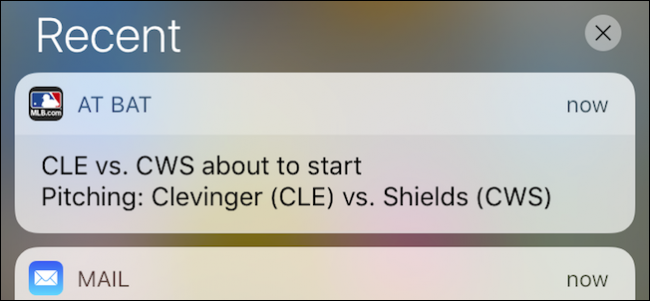
iOS 10 realizó bastantes cambios en las notificaciones y en la forma en que interactúa con ellas. Tomemos un tiempo hoy para presentar y explorar estos cambios.
El cambio más obvio es el aspecto de las notificaciones. Por ejemplo, en el centro de notificaciones, verá que ahora son de un agradable color blanco con mayor contraste con texto negro y, por lo tanto, más fáciles de leer.
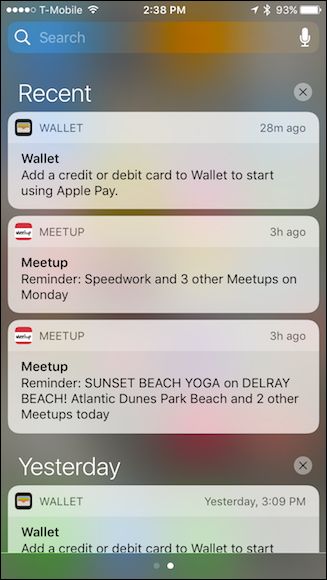
Para todos los dispositivos iOS, puede atender una notificación tocándola, lo que abrirá la aplicación asociada. Por ejemplo, si tiene una notificación de texto, abrirá Mensajes, si tiene un nuevo correo electrónico, abrirá Correo, y así sucesivamente.
Aquellos que tienen dispositivos habilitados para 3D Touch pueden atender las notificaciones presionando con fuerza sobre ellos, lo que a menudo muestra más opciones.
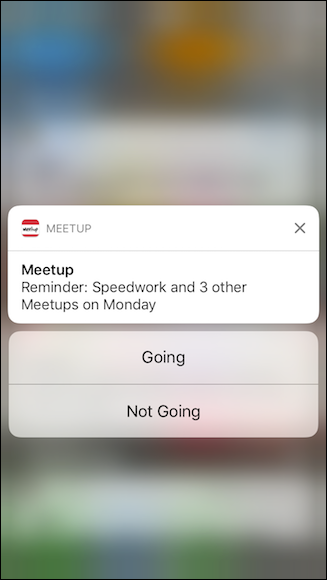
En dispositivos que no son 3D Touch, puede deslizar el dedo hacia la izquierda para mostrar más opciones, aunque tocar la notificación para verla o la «X» para eliminarla también funciona.
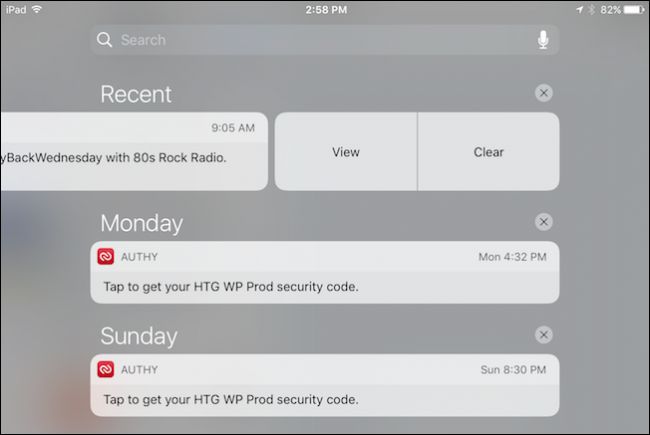
Pero 3D Touch es donde ocurre la verdadera magia. Incluso le permite borrar todas sus notificaciones al por mayor presionando con fuerza el botón «X».
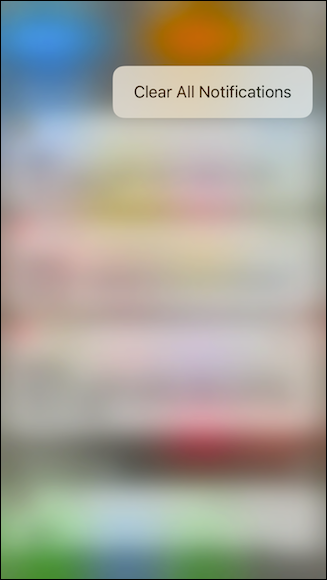
Estos son cambios bastante simples pero fundamentales que le dan a las notificaciones de iOS un impulso muy necesario. Pero eso no es todo, puede hacer aún más con los que aparecen en la pantalla de inicio.
Aquí hay una notificación de texto bastante estándar en la pantalla de inicio.
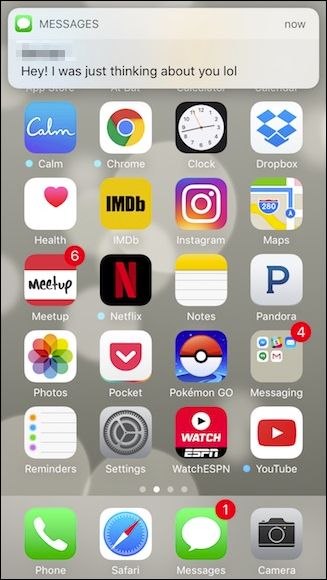
Nuevamente, si simplemente toca el mensaje, se abrirá el mensaje y podrá responder. Sin embargo, si presiona con fuerza la notificación, 3D Touch ahora le permite atender el mensaje sin tener que abrir la aplicación.
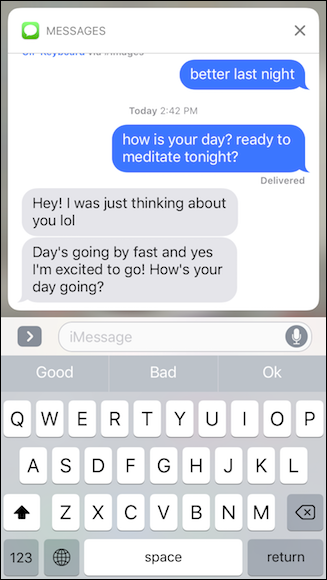
También ocurre lo mismo con otras aplicaciones. El correo electrónico no tiene la capacidad de responder o reenviar, pero puede marcar cosas como leídas o tirarlas a la papelera.
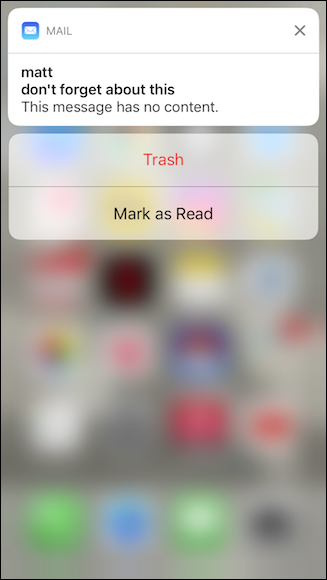
Esto funciona de la misma manera en la pantalla de bloqueo.

Deep press and you can typically interact without needing to unlock the device or open the app.

Keep in mind that lock screen notifications will still behave as they did in iOS 9 for anyone who doesn’t have 3D Touch.
Similarly, nothing notable has changed with notification settings.

The real changes with notifications lie solely with their appearance and how you act upon them. Honestly, the changes Apple has instituted to them in iOS 10 add a really compelling reason to get an iPhone or iPad with 3D Touch.
RELATED: What is 3D Touch and Why it Will Change How you Use Mobile Devices
That said, we do hope that the company eventually brings the ability to interact with notifications in much the same way on non-3D Touch device, such as simply being able to long-press to access further options.
In the meantime, if you have a 3D Touch-enabled device, be sure to take full advantage and enjoy the new changes and enhancements to iOS’s notification system.